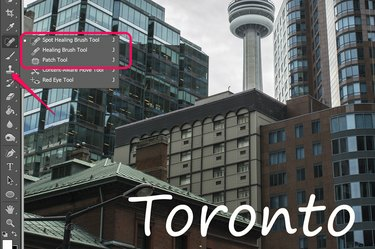
ინსტრუმენტები, რომლებიც გჭირდებათ ტექსტის წასაშლელად, მდებარეობს ინსტრუმენტთა ყუთში.
სურათის კრედიტი: Photoshop სკრინშოტი Adobe-ის თავაზიანობით.
Photoshop CC-ში გამოსახულების ტექსტის ამოღების რამდენიმე გზა არსებობს. თუ ტექსტი არის საკუთარ ფენაში, როგორც ეს არის ტექსტის ხელსაწყოთი შექმნილი ვექტორული ტექსტის შემთხვევაში, შეგიძლიათ უბრალოდ წაშალოთ ან დამალოთ ეს ფენა. გამოსახულების უმეტეს ფორმატში ტექსტი ჩართულია სურათში პიქსელების სახით, ასე რომ თქვენ უნდა აღადგინოთ ასოებით დაფარული ტერიტორია მიმდებარე პიქსელების გამოყენებით. რაც უფრო მცირეა ტექსტი, მით უფრო ადვილია მისი ამოღება. საუკეთესო შედეგისთვის იმუშავეთ ერთ ასოზე. თუ პირველად ვერ მიიღებთ სასურველ შედეგს, შეეცადეთ გამოიყენოთ ინსტრუმენტების კომბინაცია ტექსტის მოსაშორებლად.
არცერთი ეს ტექნიკა არ უნდა იქნას გამოყენებული საავტორო უფლებების შენიშვნებზე, ფოტო კრედიტებზე ან წყლის ნიშანზე. ასეთი ტექსტის სურათიდან ნებართვის გარეშე ამოღება საავტორო უფლებების კანონის დარღვევაა.
დღის ვიდეო
ტექსტის ფენების ამოღება

წაშალეთ ან დამალეთ ტექსტის ფენა ფენების პანელში.
სურათის კრედიტი: Photoshop სკრინშოტი Adobe-ის თავაზიანობით.
თუ სურათზე ტექსტი იკავებს საკუთარ ფენას, მისი ამოღება უბრალოდ ამ ფენის წაშლაა. ეს შეუძლებელია ერთ ფენიან სურათში, როგორიცაა JPG ან PNG ფაილი, მაგრამ მას შეუძლია იმუშაოს მრავალ ფენის ფორმატებში, როგორიცაა Photoshop PSD ფაილები. ტექსტის ფენებს ყოველთვის აქვთ T- ფორმის ხატულა ფენების პანელში და ხშირად შეიცავს პირველ სიტყვებს, როგორც ფენის სახელს. ტექსტის წასაშლელად, აირჩიეთ ფენა ფენების პანელში და შემდეგ დააჭირეთ ღილაკს "წაშლა" პანელის ბოლოში. კიდევ ერთი ვარიანტია დააწკაპუნოთ ფენის "თვალის" ხატულაზე, რათა ტექსტი უხილავი გახდეს.

"o" წაშლილია სამკურნალო ფუნჯის გამოყენებით.
სურათის კრედიტი: Photoshop სკრინშოტი Adobe-ის თავაზიანობით.
Healing Brush Tool, როგორც წესი, საუკეთესო ვარიანტია ფოტოში ჩასმული არასასურველი ტექსტის წასაშლელად. დაარეგულირეთ ფუნჯის ზომა ოფციების ზოლში ისე, რომ ინსტრუმენტი იყოს ტექსტის ხაზების იგივე სიგანე და შემდეგ გადაიტანეთ იგი თითო ასოზე. თუ თქვენ ახალი ხართ ამ ან სხვა ტექნიკით, განიხილეთ ფენის დუბლიკატი, სანამ დაიწყებთ მასზე მუშაობას. თუ შეცდომას დაუშვებთ, შეგიძლიათ უბრალოდ წაშალოთ ასლი და სცადოთ ხელახლა.
Photoshop იყენებს ინფორმაციას მიმდებარე პიქსელებში, რათა წაშალოს ტექსტი და ჩაანაცვლოს იგი ფონის მსგავსი პიქსელებით. რაც უფრო რთულია ფონი, მით უფრო შესამჩნევი იქნება ეს შეხება. წერილის ამოღების შემდეგ, ფონის გასასუფთავებლად შეგიძლიათ გამოიყენოთ Healing Brush Tool ან ამ სტატიაში განხილული სხვა ხელსაწყოები.

"o" ამოღებულია ჩრდილის მარცხნივ შერჩევის შემდეგ.
სურათის კრედიტი: Photoshop სკრინშოტი Adobe-ის თავაზიანობით.
Spot Healing Brush Tool მუშაობს Healing Brush Tool-ის მსგავსად, გარდა იმისა, რომ ის გაძლევთ ხელით კონტროლს, თუ რომელი პიქსელი გამოიყენება ტექსტის ჩანაცვლებისთვის. ამ ხელსაწყოს გამოყენებამდე, თქვენ უნდა დააწკაპუნოთ სურათზე Alt-ზე, რათა გამოიყენოთ როგორც ნიმუში. როდესაც კურსორს გადაათრევთ ასოზე, ნიმუში ასევე მოძრაობს ასოს შეცვლისას. ეს ხელსაწყო საუკეთესოდ მუშაობს, როდესაც ტექსტი გამოჩნდება შაბლონზე ან მყარ ფერზე.
მყარი ტექსტის ჩანაცვლებისას, Spot Healing Brush-მა შესაძლოა პიქსელები ტექსტის ფერით დაასველოს. ორჯერ ან სამჯერ ერთიდაიგივე უბანზე გადახვევა ჩვეულებრივ აშორებს ნაცხს.
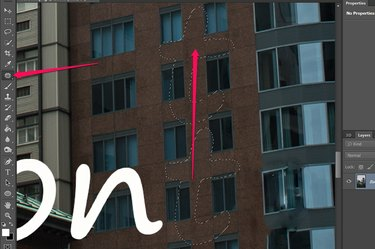
"t" იცვლება ზემოდან პაჩის გამოყენებით.
სურათის კრედიტი: Photoshop სკრინშოტი Adobe-ის თავაზიანობით.
Patch Tool არის ტექსტის წაშლის კიდევ ერთი მოსახერხებელი გზა. ჯერ გადაიტანეთ კურსორი ასოს გარშემო და შემდეგ გადაიტანეთ არჩევანი ეკრანის არეზე მსგავსი ფონისკენ. მთელი არჩევანი შეიცვალა თქვენს მიერ არჩეული ახალი ზონით. ამ ხელსაწყოს უპირატესობა ის არის, რომ თქვენ ხედავთ შედეგებს რეალურ დროში, როდესაც გადაიტანეთ პატჩი ეკრანზე. ასო არ შეიცვლება მანამ, სანამ არ გაათავისუფლებთ მაუსის ღილაკს. როგორც Spot Healing Brush Tool-ის შემთხვევაში, Patch Tool საუკეთესოდ გამოიყენება მაშინ, როდესაც ტექსტი სქელ ფერზე ან შაბლონზეა.

"o"-ზე იბეჭდება ფართობი მის ზემოთ.
სურათის კრედიტი: Photoshop სკრინშოტი Adobe-ის თავაზიანობით.
Clone Stamp Tool მუშაობს ისევე, როგორც Spot Healing Brush Tool. ჯერ alt-დააწკაპუნეთ ზონაზე კლონირებისთვის და შემდეგ გადაიტანეთ კურსორი ასოზე. როგორც მისი სახელი გულისხმობს, ეს ხელსაწყო კლონირებს არჩეულ არეალს და აკრავს მას ასოზე, როცა აათრევთ კურსორს.
Clone Stamp Tool სიტყვასიტყვით ამაგრებს არჩევანს ასოზე. ამ ხელსაწყოს უპირატესობა ის არის, რომ თქვენ არ იღებთ ნაცხებს, რომლებიც გამოჩნდება Spot Healing Brush Tool-ით. თუმცა, ნაკლი ის არის, რომ ფოტოზე განმეორებითი ნიმუში ხშირად შეკეთებას ადვილად შესამჩნევს ხდის.




